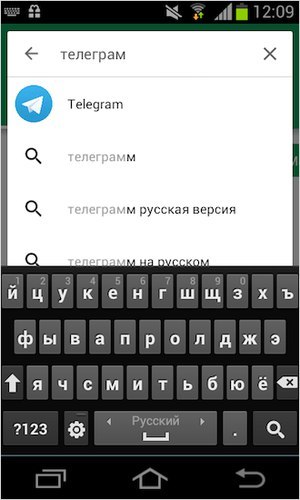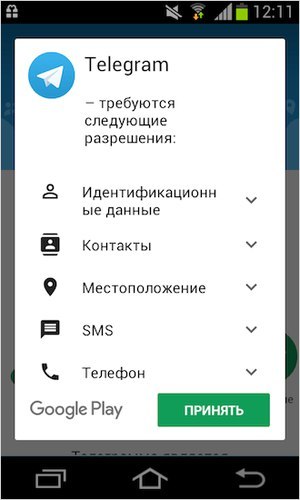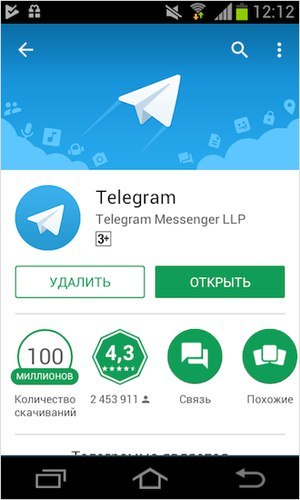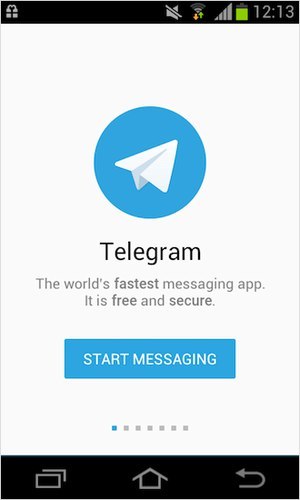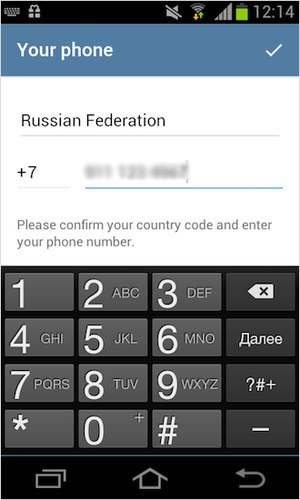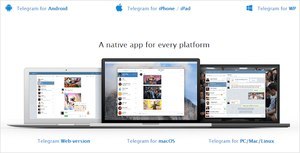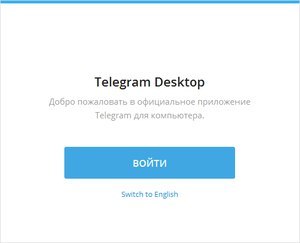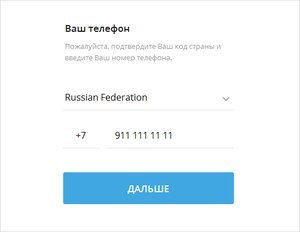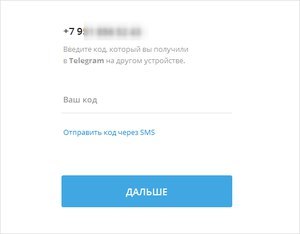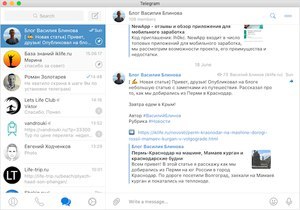Инструкция по добавлению в чат ВЧЛ
Ссылка на вход в чат Высокочувствительных людей— http://t.me/HighlySensitivePersons
Запасная ссылка: https://t-do.ru/HighlySensitivePersons
Ссылка на телеграмм-канал Высокочувствительного психолога— https://t.me/ettoto
ОБЯЗАТЕЛЬНО отключите уведомления! в видеоинструкции есть информация, как это сделать.
Если у вас нет Телеграмма, ниже подробная инструкция по его установке.
Пошаговая видеоинструкция по установке телеграма и подключения к чату [ВЧЛ] Свои люди
Установка на мобильное устройство
Шаг 1. Образцом будет операционная система Андроид, в других системах действуют те же принципы. Ищем магазин приложений, у меня это Play Market (App Store — для iOS и Windows Store — для Windows Phone).
Шаг 2. В строке поиска вводим “телеграм” по-русски или по-английски — не важно.
Шаг 3. Нажимаем «Установить, далее «Принять».
Шаг 4. Дожидаемся загрузки. Приложение очень лёгкое, так что всё пройдёт быстро.
Шаг 5. Нажимаем «Открыть».
Шаг 6. Далее нажимаем «Start Messaging».
Шаг 7. Указываем свой номер телефона. Внимательно проверьте правильность написания номера или СМС придёт другому человеку.
Шаг 8. Дожидаемся СМС с кодом и вводим его в нужное поле. Если СМС не пришло, и вы долгое время не вводите код авторизации, на указанный номер позвонят и продиктуют код.
Шаг 9. Указываем свои имя и фамилию.Шаг 10. Ура! Настройка завершена. Переходите в меню и увидите ваших друзей, у которых уже стоит Телеграм.
Устанавливаем на компьютер
Описание настройки будет на примере Windows.
Шаг 1. Выбираем нужную версию, у меня это PC/Mac/Linux.
Для Windows есть два варианта: полноценная установка или портативная версия.
Шаг 2. Находим скачанный файл и кликаем два раза, чтобы запустить. Шаг 3. Во время установки выбираем место хранения файлов программы, можем поставить галочку, тогда на рабочем столе появится ярлык Телеграма. Установка занимает 30 секунд.
Шаг 4. В последнем окне при нажатии кнопки “Finish” программа запустится автоматически, если стоит галочка, как на скриншоте ниже.
Шаг 5. Дальше нажимаем «Войти» и вас ждёт знакомая процедура идентификации по телефону.
Набираем свой номер телефона и дожидаемся прихода СМС с кодом.
Шаг 6. Вводим полученный код в указанное поле.
Шаг 7. Теперь вы — счастливый обладатель Telegram на своём компьютере.